在开始之前,需要了解uniapp开发中使用的两个组件:audio音频组件和slider滑动选择器组件。接下来,我们可以参考以下步骤来实现音频进度条的设计。
- 在页面中添加audio组件
在页面的template中使用audio标签添加音频组件,并设置src为音频文件的路径。
- 添加进度条slider组件
添加slider组件,并设置绑定的v-model值为当前播放时间,用于控制进度条的位置。
- 设置音频进度条样式
使用CSS样式来设置slider的样式,包括进度条颜色、进度条滑块样式、进度条最大值和最小值等。
- 实现音频进度条的更新
使用uniapp中的setInterval函数来更新进度条的位置,根据当前播放时间和总播放时间计算出当前进度条位置。
- 实现进度条的拖动功能
当用户拖动进度条时,可以使用slider的@change事件来获取当前拖动的值,并使用audio组件的seek方法跳转到相应的播放位置。
最终代码如下:
<template>
<view>
<audio :src="audioSrc" @timeupdate="updateTime"></audio>
<slider v-model="currentTime" :max="duration" @change="changeTime"></slider>
</view>
</template>
<script>
export default {
data() {
return {
audioSrc: 'your-audio-src',
duration: 0,
currentTime: 0,
timeUpdate: null
}
},
mounted() {
this.initAudio()
},
methods: {
initAudio() {
let audio = uni.createInnerAudioContext()
audio.src = this.audioSrc
audio.onTimeUpdate(() => {
this.duration = audio.duration
this.currentTime = audio.currentTime
})
audio.play()
this.timeUpdate = setInterval(() => {
this.currentTime = audio.currentTime
}, 500)
},
updateTime(e) {
this.currentTime = e.detail.currentTime
this.duration = e.detail.duration
},
changeTime(e) {
let audio = uni.createInnerAudioContext()
audio.src = this.audioSrc
audio.seek(e.detail.value)
}
}
}
</script>
<style scoped>
.uni-slider-wrapper {
height: 8px;
border-radius: 4px;
background-color: #ccc;
}
.uni-slider-track {
height: 8px;
border-radius: 4px;
background-color: #1cbbb4;
}
.uni-slider-thumb {
border-radius: 12px;
background-color: #1cbbb4;
}
</style>这样,我们就可以在uniapp中实现音频进度条的设计,让用户更方便地掌控音频播放的进度。
以上是uniapp音频进度条怎么做的详细内容。更多信息请关注PHP中文网其他相关文章!
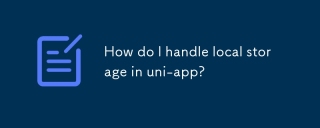 如何处理Uni-App中的本地存储?Mar 11, 2025 pm 07:12 PM
如何处理Uni-App中的本地存储?Mar 11, 2025 pm 07:12 PM本文详细介绍了Uni-App的本地存储API(uni.setStorageSync(),uni.getStorageSync()及其异步对应物),强调了使用描述键,限制数据大小和处理JSON分析等最佳实践。 它强调了
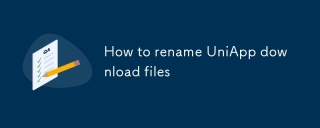 UniApp下载文件如何重命名Mar 04, 2025 pm 03:43 PM
UniApp下载文件如何重命名Mar 04, 2025 pm 03:43 PM本文详细介绍了在Uniapp中重命名下载文件的解决方法,缺乏直接的API支持。 Android/iOS需要本机插件进行下载后重命名,而H5解决方案仅限于建议文件名。 该过程涉及暂时
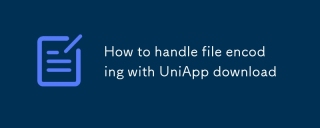 UniApp下载文件如何处理文件编码Mar 04, 2025 pm 03:32 PM
UniApp下载文件如何处理文件编码Mar 04, 2025 pm 03:32 PM本文介绍了Uniapp下载中编码问题的文件。 它强调了服务器端内容类型标头的重要性,并使用JavaScript的TextDecoder来基于这些标头进行客户端解码。 通用概率的解决方案
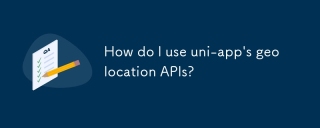 如何使用Uni-App的地理位置API?Mar 11, 2025 pm 07:14 PM
如何使用Uni-App的地理位置API?Mar 11, 2025 pm 07:14 PM本文详细介绍了Uni-App的地理位置API,重点介绍了Uni.getLocation()。 它解决了常见的陷阱,例如不正确的坐标系(GCJ02 vs. WGS84)和权限问题。 通过平均读数和处理来提高位置精度
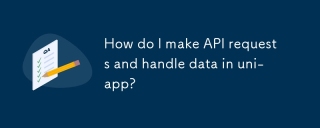 如何在Uni-App中提出API请求并处理数据?Mar 11, 2025 pm 07:09 PM
如何在Uni-App中提出API请求并处理数据?Mar 11, 2025 pm 07:09 PM本文使用Uni.Request或Axios详细介绍了Uni-App中的API请求。 它涵盖处理JSON响应,最佳安全实践(HTTPS,身份验证,输入验证),故障排除故障(网络问题,CORS,S
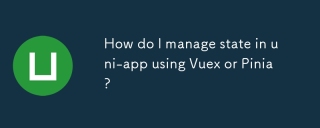 如何使用VUEX或PINIA在Uni-App中管理状态?Mar 11, 2025 pm 07:08 PM
如何使用VUEX或PINIA在Uni-App中管理状态?Mar 11, 2025 pm 07:08 PM本文比较了Uni-App中国家管理的Vuex和Pinia。 它详细介绍了他们的功能,实现和最佳实践,突出了Pinia的简单性与Vuex的结构。 选择取决于项目复杂性,Pinia Suita
 我如何使用Uni-App的社交共享API?Mar 13, 2025 pm 06:30 PM
我如何使用Uni-App的社交共享API?Mar 13, 2025 pm 06:30 PM本文详细介绍了如何使用uni.share API将社交共享整合到Uni-App项目中,涵盖了跨微信和微博等平台的设置,配置和测试。
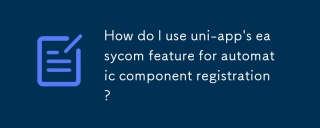 如何使用Uni-App的EasyCom功能进行自动组件注册?Mar 11, 2025 pm 07:11 PM
如何使用Uni-App的EasyCom功能进行自动组件注册?Mar 11, 2025 pm 07:11 PM本文解释了Uni-App的EasyCom功能,即自动化组件注册。 它详细介绍了配置,包括Autoscan和自定义组件映射,突出了诸如降低的样板,提高速度和增强的可读性等好处。


热AI工具

Undresser.AI Undress
人工智能驱动的应用程序,用于创建逼真的裸体照片

AI Clothes Remover
用于从照片中去除衣服的在线人工智能工具。

Undress AI Tool
免费脱衣服图片

Clothoff.io
AI脱衣机

AI Hentai Generator
免费生成ai无尽的。

热门文章

热工具

SublimeText3汉化版
中文版,非常好用

SublimeText3 Mac版
神级代码编辑软件(SublimeText3)

螳螂BT
Mantis是一个易于部署的基于Web的缺陷跟踪工具,用于帮助产品缺陷跟踪。它需要PHP、MySQL和一个Web服务器。请查看我们的演示和托管服务。

Dreamweaver CS6
视觉化网页开发工具

DVWA
Damn Vulnerable Web App (DVWA) 是一个PHP/MySQL的Web应用程序,非常容易受到攻击。它的主要目标是成为安全专业人员在合法环境中测试自己的技能和工具的辅助工具,帮助Web开发人员更好地理解保护Web应用程序的过程,并帮助教师/学生在课堂环境中教授/学习Web应用程序安全。DVWA的目标是通过简单直接的界面练习一些最常见的Web漏洞,难度各不相同。请注意,该软件中





